电脑轻松添加VPN连接,只需按以下步骤操作:打开网络和共享中心,选择更改适配器设置,右击VPN连接,选择属性,添加VPN服务器地址和用户名密码,点击连接。注意事项:确保VPN服务器地址正确,选择合适的VPN协议,定期更新VPN软件,保持网络连接稳定。
VPN连接的重要性

1、保护隐私:VPN加密用户网络连接,有效防止黑客窃取个人信息。
2、突破网络限制:部分地区或组织对网络实施限制,VPN可以帮助用户绕过这些限制。
3、提升网络安全:VPN能有效防止恶意软件攻击,增强网络安全防护。
电脑添加VPN连接的详细步骤
以下以Windows操作系统为例,为您展示如何添加VPN连接。
1、打开“设置”窗口:按下Win + I组合键,打开“设置”窗口。
2、点击“网络和互联网”:在“设置”窗口中,点击“网络和互联网”。
3、点击“VPN”:在“网络和互联网”页面中,点击左侧的“VPN”选项。
4、点击“添加VPN连接”:在VPN页面中,点击右上角的“添加VPN连接”。
5、输入VPN连接信息:
VPN提供商:选择您信任的VPN服务提供商。
VPN类型:根据提供商选择合适的VPN类型,如PPTP、L2TP/IPsec、IKEv2等。
连接名称:为VPN连接命名,便于识别。
服务器地址:输入VPN服务提供商提供的服务器地址。
用户名和密码:输入您的VPN账户的用户名和密码。
6、设置VPN连接:勾选“让我管理VPN设置”,然后点击“保存”。
7、连接VPN:返回“网络和互联网”页面,点击左侧的“VPN”选项,然后点击您刚才添加的VPN连接。
8、输入用户名和密码:在弹出的登录窗口中,输入用户名和密码,点击“连接”。
9、验证VPN连接:连接成功后,任务栏右下角会出现VPN图标,右击图标,选择“查看状态”即可确认连接是否成功。
注意事项
1、选择可靠的VPN服务提供商:在添加VPN连接前,请确保选择信誉良好的VPN服务提供商,以保障网络安全。
2、遵守法律法规:使用VPN时,请遵守当地法律法规。
3、优化网络设置:添加VPN连接后,可根据需要调整网络设置,如设置DNS服务器等。
4、确保电脑安全:使用VPN时,请确保电脑安全防护措施完善,防止恶意软件攻击。
遵循以上步骤和注意事项,您可以在电脑上轻松添加VPN连接,希望本文对您有所帮助。
未经允许不得转载! 作者:烟雨楼,转载或复制请以超链接形式并注明出处快连vpn。
原文地址:https://le-tsvpn.com/vpnceshi/76359.html发布于:2024-11-15

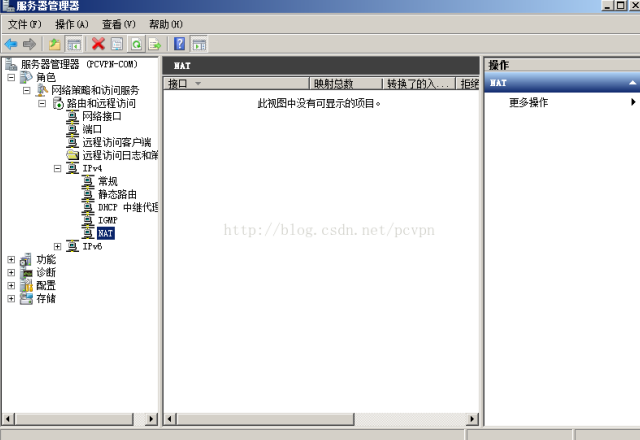

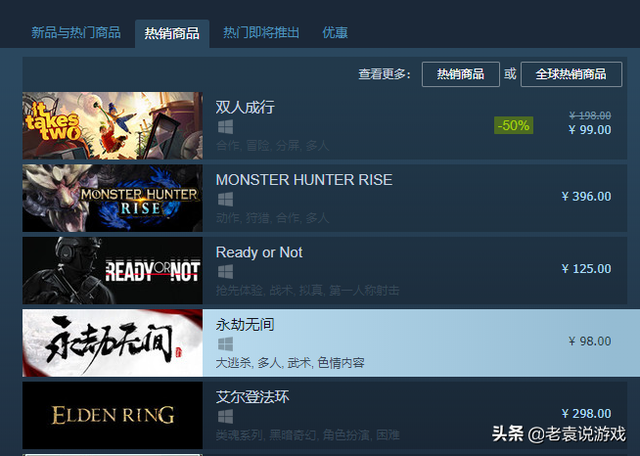





还没有评论,来说两句吧...